So erhalten Sie Schlafenszeit-Benachrichtigungen basierend auf der Zeit, zu der Sie aufwachen müssen

So erhalten Sie Schlafenszeit-Benachrichtigungen basierend auf der Zeit, zu der Sie aufwachen müssen
Mit iOS 8 wurden in der Standard-Fotos-App zahlreiche Bearbeitungsoptionen eingeführt, mit denen Sie unter anderem Fotos begradigen und zuschneiden konnten. Sollten Sie beim Bearbeiten des Fotos einmal das Gefühl haben, einen Fehler gemacht zu haben, können Sie es jederzeit zurücksetzen. Das ist wirklich praktisch und ermöglicht Ihnen, nach Herzenslust zu bearbeiten, ohne sich Sorgen machen zu müssen, ein gutes Foto zu verlieren. Das war alles großartig, bis Sie versuchen, das Foto wie alle anderen auf Ihren Mac oder PC zu importieren. Sie werden feststellen, dass das Foto nur in seiner unbearbeiteten Originalform importiert werden kann. Ihnen wird vielleicht auch auffallen, dass es für jedes Foto, das Sie mit der Fotos-App bearbeitet haben, eine entsprechende Datei im AAE-Format gibt. Wenn Sie sich fragen, woher diese Dateien stammen und wie Sie Ihr bearbeitetes Foto problemlos auf Ihren Mac oder PC importieren können, haben wir die Antworten.
Importieren eines bearbeiteten Fotos
Verwenden von iCloud oder einem beliebigen Cloud-Laufwerk
iCloud ist sowohl für OS X als auch für Windows verfügbar. Der schnellste Weg, ein bearbeitetes Foto mit allen Änderungen auf Ihren Desktop zu übertragen, besteht darin, Ihre Fotobibliothek in iCloud hochzuladen. Die Bibliothek wird dann synchronisiert und auf Ihrem Desktop verfügbar gemacht. Beachten Sie jedoch, dass iCloud Dateien komprimieren kann, sodass die Qualität Ihrer Fotos und Videos möglicherweise etwas schlechter ist. Alternativ können Sie Dropbox verwenden. Diese komprimiert die Fotos nicht und verfügt über eine iOS-App, mit der Sie sie einfach hochladen können.
Airplay
Diese Option ist nur unter OS X verfügbar. Sie können AirPlay verwenden, um ein Foto von Ihrem iPhone oder iPad an Ihren Mac zu senden. Das Foto wird bearbeitet und ohne Komprimierung oder Qualitätsverlust übertragen. Voraussetzung hierfür ist, dass Ihr iOS-Gerät und Ihr Desktop AirPlay unterstützen.
Speichern einer Kopie des Fotos mit einer anderen App
Wenn Sie kein Cloud-Laufwerk verwenden möchten und Airplay keine Option ist, importieren Sie das Foto am schnellsten mit einer beliebigen Fotobearbeitungs-App auf Ihrem iOS-Gerät. Öffnen Sie die App, importieren Sie das Foto und speichern Sie es anschließend unverändert. Achten Sie dabei nur darauf, dass die App kein Wasserzeichen hinzufügt und das Foto weder komprimiert noch beschneidet.
In diesem Fall benötigen Sie natürlich eine kostenlose App, daher empfehlen wir Snapseed von Google oder Darkroom von Adobe . Mit beiden können Sie eine Kopie eines Fotos speichern, ohne es ändern zu müssen. Sobald Sie eine Kopie gespeichert haben, verbinden Sie Ihr Telefon einfach mit Ihrem PC/Mac und kopieren Sie die Kopie wie jedes andere Foto aus dem Gerätespeicher.
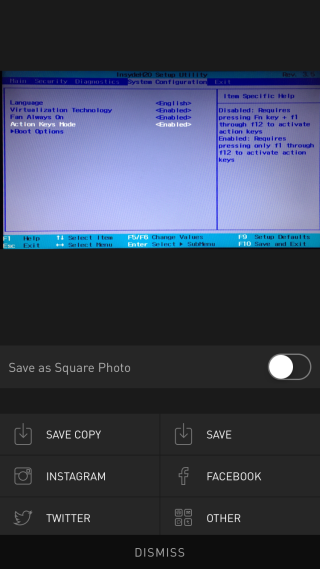
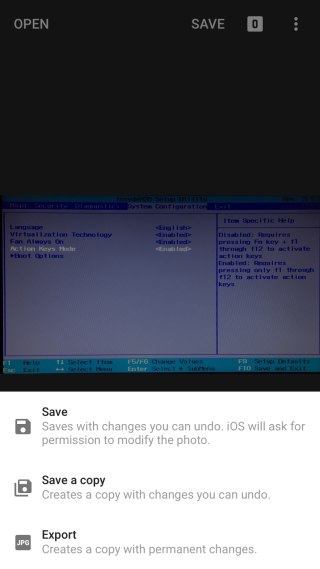
Was ist eine AAE-Datei?
Nachdem das Problem mit dem Importieren von Fotos geklärt ist, möchten Sie vielleicht wissen, was AAE-Dateien sind. Diese Dateien enthalten Bearbeitungsinformationen für ein Foto, das Sie in der Fotos-App unter iOS bearbeitet haben. Sie werden feststellen, dass Sie sie selbst mit den besten verfügbaren Fotobearbeitungs-Apps nicht öffnen können. Die Apps, die sie öffnen können, zeigen Ihnen die Informationen in der Datei nicht an. Stattdessen ermöglichen sie Ihnen, das Foto mit allen Änderungen auf Ihren Desktop zu importieren. Apps, die diese Art des Imports unterstützen, sind selten und teuer, wie beispielsweise Photoshop Elements oder iPhoto 9.5+.
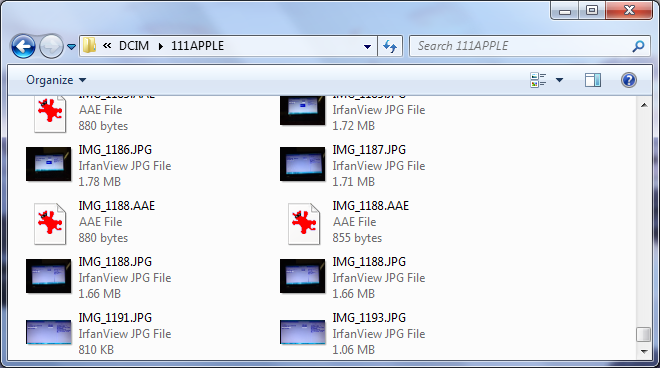
Bei jeder Fotobearbeitung wird eine AAE-Datei generiert. Wenn Sie also häufig Fotos in der Fotos-App bearbeiten, werden Sie feststellen, dass Sie einige davon haben. Sie sind jedoch kein Grund zur Sorge, und wenn Sie eine der seltenen Apps haben, die bearbeitete Fotos direkt importieren können, sind diese Dateien äußerst nützlich.
So erhalten Sie Schlafenszeit-Benachrichtigungen basierend auf der Zeit, zu der Sie aufwachen müssen
So schalten Sie Ihren Computer über Ihr Telefon aus
Windows Update arbeitet grundsätzlich in Verbindung mit der Registrierung und verschiedenen DLL-, OCX- und AX-Dateien. Falls diese Dateien beschädigt werden, sind die meisten Funktionen von
Neue Systemschutz-Suiten schießen in letzter Zeit wie Pilze aus dem Boden, alle bringen eine weitere Antiviren-/Spam-Erkennungslösung mit sich, und wenn Sie Glück haben
Erfahren Sie, wie Sie Bluetooth unter Windows 10/11 aktivieren. Bluetooth muss aktiviert sein, damit Ihre Bluetooth-Geräte ordnungsgemäß funktionieren. Keine Sorge, es ist ganz einfach!
Zuvor haben wir NitroPDF getestet, einen netten PDF-Reader, der es dem Benutzer auch ermöglicht, Dokumente in PDF-Dateien zu konvertieren, mit Optionen wie Zusammenführen und Aufteilen der PDF
Haben Sie schon einmal ein Dokument oder eine Textdatei mit redundanten, unbrauchbaren Zeichen erhalten? Enthält der Text viele Sternchen, Bindestriche, Leerzeichen usw.?
So viele Leute haben nach dem kleinen rechteckigen Google-Symbol neben Windows 7 Start Orb auf meiner Taskleiste gefragt, dass ich mich endlich entschlossen habe, dies zu veröffentlichen
uTorrent ist mit Abstand der beliebteste Desktop-Client zum Herunterladen von Torrents. Obwohl es bei mir unter Windows 7 einwandfrei funktioniert, haben einige Leute
Jeder muss bei der Arbeit am Computer häufig Pausen einlegen. Wenn Sie keine Pausen machen, besteht eine große Chance, dass Ihre Augen aufspringen (okay, nicht aufspringen).







